win8系统怎么打开ISO文件的方法
发布时间:2018-01-01 17:36:04 浏览数: 小编:fuyuan
平常我们在使用Windows8系统的时候,用的比较多的文件类型就是Word、Excel、PPT、TXT一类的文件,而对于诸如ISO一类的文件却比较少见。比如ghost win8系统的ISO文件应该如何去打开呢?下面系统族小编就给大家带来win8系统怎么打开ISO文件的方法,如下:
相关阅读:win8系统exe文件打不开的解决办法
1.首先,咱们先找到需要打开的ISO文件,然后双击该文件进行安装,或者直接右键点击,在下滑菜单中选择装载。
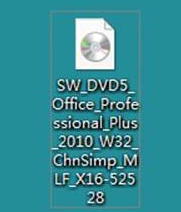
2.接下来咱们双击打开计算机,然后在可移动存储设备中便会出现一个光驱盘符,咱们直接双击该盘符,该盘符就可以像文件夹一样被打开,进入之后咱们就可以看到里面所包含的文件了。
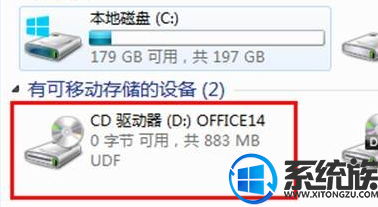
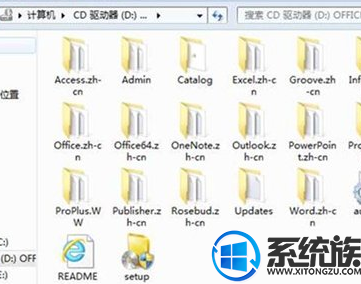
另外,咱们也可以下载一个压缩文件工具,然后通过该软件也可以打开ISO文件,其实ISO镜像文件也是属于压缩文件的一种,大家的电脑中一般都存在压缩工具,使用该工具就可以打开ISO文件。
综上所述就是win8系统怎么打开ISO文件的方法了,希望系统族小编可以帮到大家。
上一篇: win8系统没有注销功能怎么办



















